PPT如何设置图片缩放比例图文教程
相关话题
PPT中插入了图片,在播放时候,怎样才能引起观众的注意呢?方法很多,我们今天就介绍一种,通过放大和缩小照片,吸引观众的目光!但是新手不会,上网找怕麻烦,而且教程太乱没有统一的答案怎么办,哪里有更好的方法?下面小编马上就告诉大家PPT设置图片缩放比例的方法。
在PPT设置图片缩放比例的方法
第一步:打开PPT,插入并调整好图片。具体做法:(1)点击“插入——图片——来自文件”。(2)复制图片,然后粘贴到PPT中来。

第二步:调出自定义动画栏。具体做法:在PPT上面的工具栏中找到“幻灯片放映”,选择—“自定义动画”,右侧就会出现自定义动画栏。

第三步:设置图片的添加效果。操作如下:选中图片,点击右栏中的”添加效果“,在下拉框里选择”强调“,进而点击”放大和缩小“。

第四步:调出图片强调效果的对话框。可以设定开始的时间,尺寸,速度,要不要声音,如何缩放等等。具体操作方法:选中右栏中”图1“(如图所示),右击鼠标,选择”效果选项“,PPT就会自己弹出一个对话框。

第五步:设定图片的强调效果中的”效果“,也就是图片的缩放尺寸、音效及后续效果。具体操作如下:在”效果“中,首先点击”尺寸“后面的小箭头,可以决定图片是放大还是缩小,以及放大缩小的比例。其次,点击”声音“后面的小箭头,设定图片缩放时要不要声音?要什么声音?点击小喇叭,还可以调节声音的大小。最后,设定动画播放后的效果。
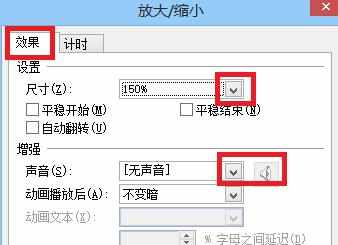
第六步:设定图片的强调效果中的”计时“,也就是设定图片出现的时间、速度及出现的次数。具体操作如下:设定完”效果“后,点击”计时“,首先点击”开始“后面的小箭头,可以决定图片开始缩放的时间,是”之前“,”之后'还是"单击时"?其次,点击”延迟“后面的小箭头,设定图片缩放时要不要延迟?延迟多长时间?再次,设定缩放的速度。最后,点击“重复”后面的小箭头,决定图片缩放的次数。不要忘记点击确定。
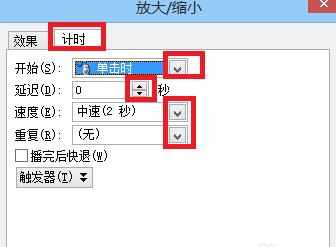
PP